Google Chrome 是一款功能非常广泛的浏览器,并且越来越多的新功能正在添加到该浏览器中。谷歌镜头就是这样的功能之一。 Google Lens 此前可在手机或平板电脑等 Android 设备上的各种 Google 应用中使用。
然而,很多人不知道的是,Google Lens 还可以用于 PC 上的 Chrome 浏览器。在 PC 上使用 Google Lens,您可以在 Google 搜索引擎中搜索图像、文本等。
什么是谷歌镜头?
Google Lens 是 Google 的一项人工智能功能。用户可以使用Google Lens来识别图像、文本和物体。例如,如果你想知道你遇到了什么类型的植物,你可以通过谷歌镜头拍摄它的照片,植物的类型就会变得可见。
如前所述,Google Lens 已经成为 Google 搜索、Google Photos 的一部分,甚至集成到 Android 操作系统设备上的相机应用程序中。
使用 Google Lens 在网络上查找图像
您还可以在 Google Chrome 浏览器中使用 Google Lens。这是您在互联网上查找和识别图像的方法。这就是它的工作原理。
打开 Chrome 浏览器并转到您想要了解更多信息的图像。然后右键单击图像或可用空间,然后单击“使用 Google Lens 搜索图像”。
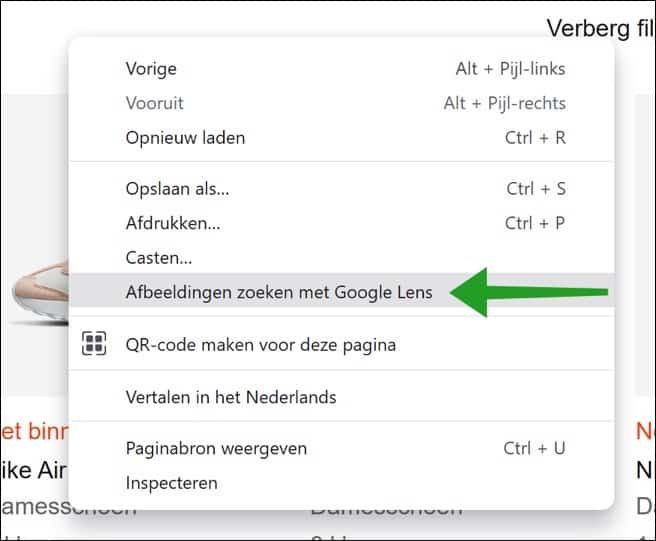
然后,在网页上,通过将鼠标拖动到图像上并选择您需要的部分来选择要识别的图像。
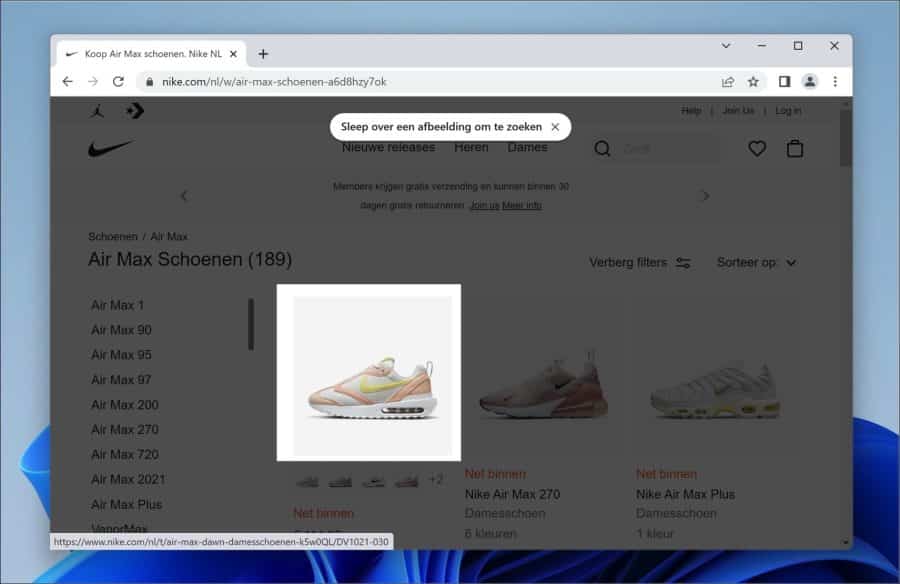
现在可以在新窗口中通过 Google 搜索视觉匹配。您将立即看到与匹配的图像不同的结果。
通过这种方式,您可以搜索相似之处、更好的交易、不同的颜色等。
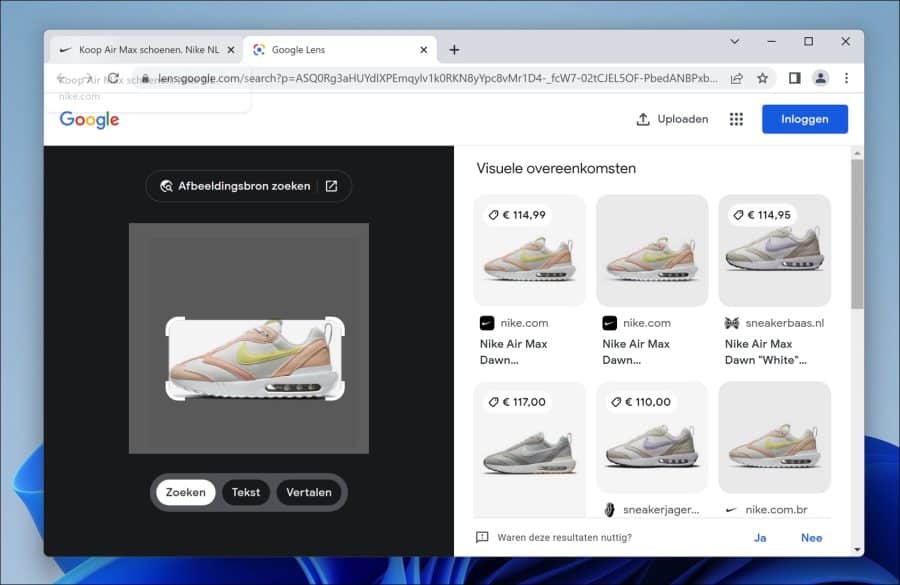
您不必仅使用 Google Lens 来拍摄图像。您还可以搜索部分文本,甚至可以通过选择该文本来自动翻译部分文本。
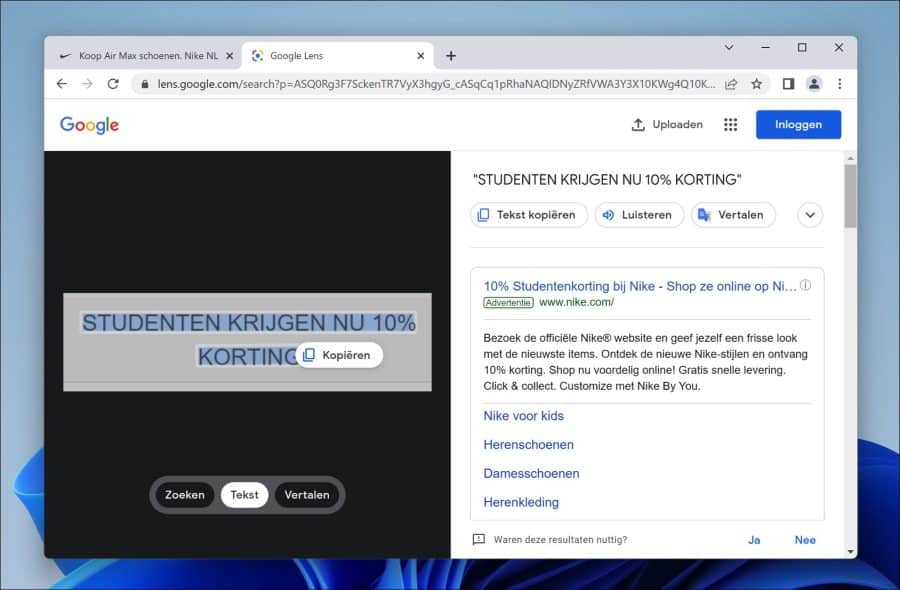
这并不是说您一次只能选择一张图像。您还可以使用可用空间一次选择多个图像并搜索它们。
在Google Lens的更高版本中,Google还将附带一个工具来绘制您想要搜索的内容。考虑使用画笔,您可以在图像周围绘制以执行更精确的搜索。
我希望已经向您介绍了 Google Lens 的可能性。感谢您的阅读!

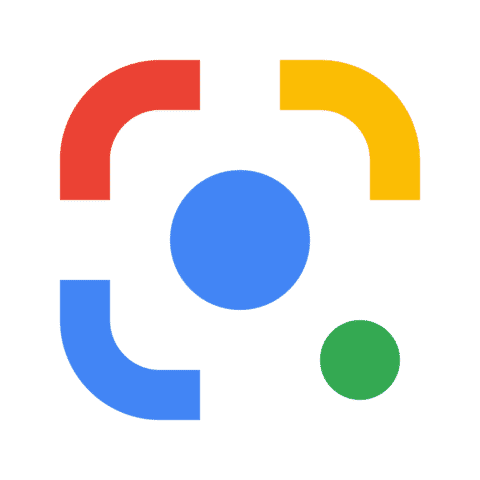
您好,我的丈夫想在他的笔记本电脑上使用谷歌镜头,但当他右键单击照片时没有该选项。刚刚安装了谷歌浏览器。不是应该自动包含吗?
您好,是的,这是正确的。这确实取决于您点击的网站“元素”。它仅适用于通过浏览器本身处理图像。所以不能通过 Windows 中的右键菜单。通过 Google 图片搜索尝试一下。打开 Chrome 浏览器,找到一张图片,右键单击它。您应该在 Google Chrome 上下文菜单中看到“通过 Google Lens 搜索图像”。
祝你好运!